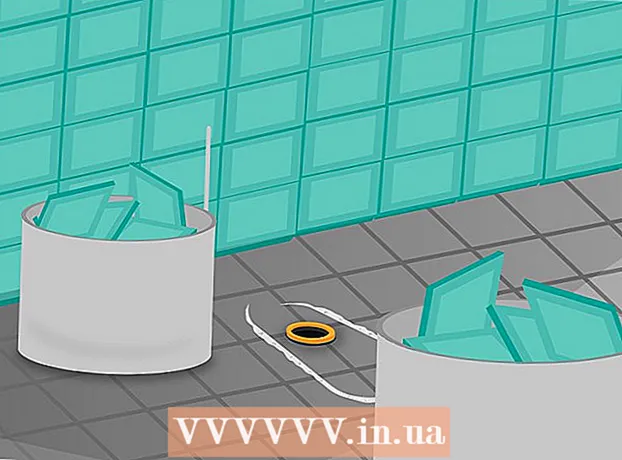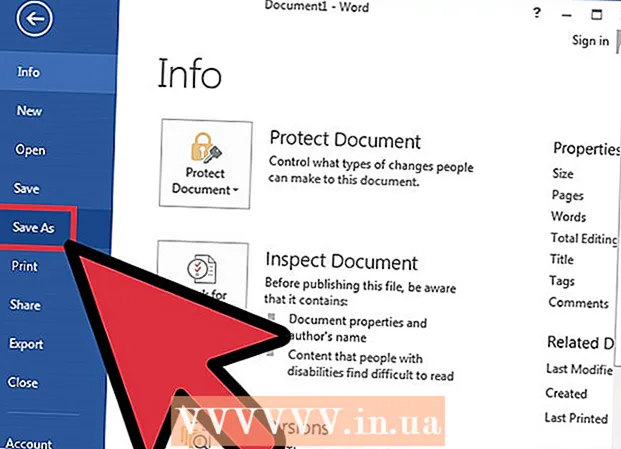Szerző:
Christy White
A Teremtés Dátuma:
9 Lehet 2021
Frissítés Dátuma:
1 Július 2024

Tartalom
Játsz Game Game játékokat a VisualBoyAdvance emulátorán, és szeretné, ha hébe-hóba át tudna csalni? Néhány Gameshark kóddal könnyedén megfordíthatod a játék menetét, és győztesen kerülhetsz elő. A VisualBoyAdvance megkönnyíti a kedvenc kódok hozzáadását a Game Boy Advance játékaihoz.
Lépni
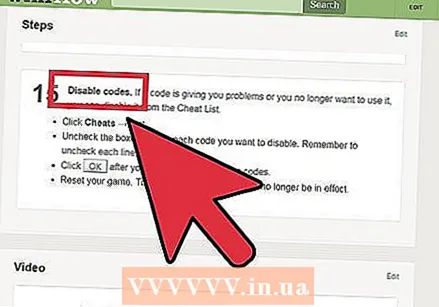 Legyen óvatos a kódok használatakor. A Gameshark kódok megváltoztatják a játék működését programozási szinten, és nem az alkotóik fejlesztik. Ez azt jelenti, hogy a kódoknak gyakran vannak váratlan mellékhatásai, sőt használhatatlanná tehetik a mentett játékot. Mindig legyen különösen óvatos az új kódok használatakor, és győződjön meg arról, hogy biztonsági másolatot készített a fontos mentési játékokról.
Legyen óvatos a kódok használatakor. A Gameshark kódok megváltoztatják a játék működését programozási szinten, és nem az alkotóik fejlesztik. Ez azt jelenti, hogy a kódoknak gyakran vannak váratlan mellékhatásai, sőt használhatatlanná tehetik a mentett játékot. Mindig legyen különösen óvatos az új kódok használatakor, és győződjön meg arról, hogy biztonsági másolatot készített a fontos mentési játékokról. - Az egyes kódok letiltásáról további információt a wikiHow oldalon talál.
 Nyissa meg a VisualBoyAdvance alkalmazást. A VisualBoyAdvance egy olyan emulátor, amely lehetővé teszi a Game Boy Advance játékok másolatainak (ROM) lejátszását a számítógépen. Az emulátor ingyenesen letölthető és telepíthető. Ha még nem telepítette, nézze meg a wikiHow cikket a telepítéséről.
Nyissa meg a VisualBoyAdvance alkalmazást. A VisualBoyAdvance egy olyan emulátor, amely lehetővé teszi a Game Boy Advance játékok másolatainak (ROM) lejátszását a számítógépen. Az emulátor ingyenesen letölthető és telepíthető. Ha még nem telepítette, nézze meg a wikiHow cikket a telepítéséről. 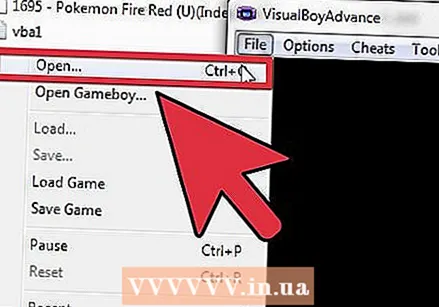 Kattintson a fájl menüre, és válassza a "Megnyitás" lehetőséget. Keresse meg a megnyitni kívánt ROM-ot. Nyissa meg és minimalizálja a VBA-t egyelőre.
Kattintson a fájl menüre, és válassza a "Megnyitás" lehetőséget. Keresse meg a megnyitni kívánt ROM-ot. Nyissa meg és minimalizálja a VBA-t egyelőre. - Futtatnia kell egy játékot, mielőtt megadhatná a Gameshark csalási kódjait.
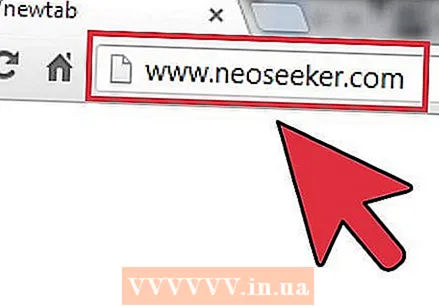 Látogasson el a webhelyre a Gameshark kódokkal. Számos webhely rendelkezik áttekintéssel a rendelkezésre álló kódokról, és sok webhely eltérő kódválasztást kínál.
Látogasson el a webhelyre a Gameshark kódokkal. Számos webhely rendelkezik áttekintéssel a rendelkezésre álló kódokról, és sok webhely eltérő kódválasztást kínál. - NeoSeeker
- GameWinners
- Szuper csalások
 Keresse meg a Game Boy Advance részt. Mivel egy régebbi rendszerről van szó, nem valószínű, hogy feltűnően szerepelne a weboldalon. Meg kell böngésznie az összes rendelkezésre álló rendszert, hogy megtalálja.
Keresse meg a Game Boy Advance részt. Mivel egy régebbi rendszerről van szó, nem valószínű, hogy feltűnően szerepelne a weboldalon. Meg kell böngésznie az összes rendelkezésre álló rendszert, hogy megtalálja.  Keresse meg azt a játékot, amelyhez csalásokat keres. Használja az ábécé szerinti kategóriák listáját, és keresse meg a kívánt játékot.
Keresse meg azt a játékot, amelyhez csalásokat keres. Használja az ábécé szerinti kategóriák listáját, és keresse meg a kívánt játékot. 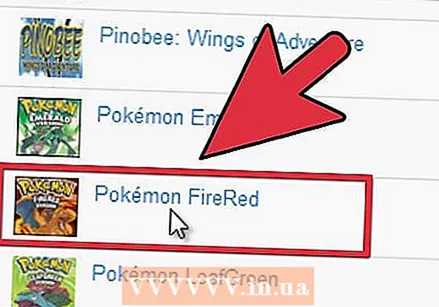 Kattintson a játékra. Ez megnyitja az alkalmazható felhasználói kódok listáját. Minden adatlap kapott egy besorolást, amelyet más látogatók használhatnak annak megállapítására, hogy egy kód működik-e vagy sem. Görgessen addig, amíg meg nem találja a kipróbálni kívánt kódot.
Kattintson a játékra. Ez megnyitja az alkalmazható felhasználói kódok listáját. Minden adatlap kapott egy besorolást, amelyet más látogatók használhatnak annak megállapítására, hogy egy kód működik-e vagy sem. Görgessen addig, amíg meg nem találja a kipróbálni kívánt kódot. - Mivel az összes Gameshark-kódot a felhasználók teszik közzé, valószínű, hogy olyan kódokkal találkozik, amelyek nem mindenki számára használhatók, vagy még soha nem is működtek. Használja az értékeléseket, amikor eldönti, hogy a kód megéri-e az idejét.
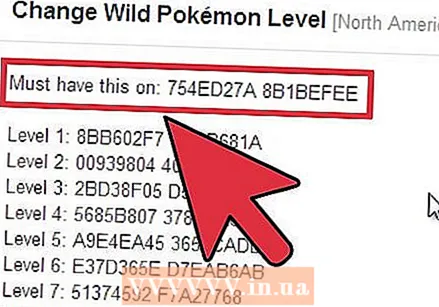 Nagyon figyeljen a Master kódokra. Néhány játékban vannak Master kódok, amelyeket először be kell írni, mielőtt más kódokat használhatnának. Ügyeljen ezekre a kódokra, hogy használhassa a többi kódot is.
Nagyon figyeljen a Master kódokra. Néhány játékban vannak Master kódok, amelyeket először be kell írni, mielőtt más kódokat használhatnának. Ügyeljen ezekre a kódokra, hogy használhassa a többi kódot is.  Másolja a használni kívánt kódot. Válassza ki a használni kívánt kódot, és kattintson rá a másoláshoz Ctrl+C. vagy kattintson a jobb gombbal a kijelölésre, és válassza a "Másolás" lehetőséget.
Másolja a használni kívánt kódot. Válassza ki a használni kívánt kódot, és kattintson rá a másoláshoz Ctrl+C. vagy kattintson a jobb gombbal a kijelölésre, és válassza a "Másolás" lehetőséget. - Sok kódnak több sora van, ezért mindenképpen másolja át a teljes kódot.
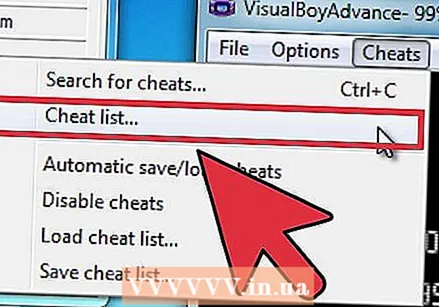 Nyissa meg újra a VBA-t. kattintson Csalások → Lista .... Ez megnyit egy ablakot az aktív csalások áttekintésével.
Nyissa meg újra a VBA-t. kattintson Csalások → Lista .... Ez megnyit egy ablakot az aktív csalások áttekintésével. 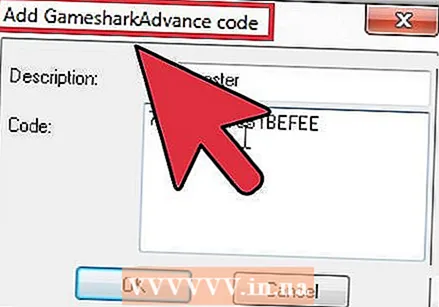 Kattintson .Gameshark ... . Új ablak nyílik meg a kód megadásához.
Kattintson .Gameshark ... . Új ablak nyílik meg a kód megadásához.  Illessze be a kódot a Kód mezőbe. Adjon leírást a kódnak, hogy tudja, mit csinál. Ha elkészült, kattintson az OK gombra.
Illessze be a kódot a Kód mezőbe. Adjon leírást a kódnak, hogy tudja, mit csinál. Ha elkészült, kattintson az OK gombra. - A mesterkódokat külön kell létrehozni a többi kódtól.
- Ha egy kód több sorból áll, minden sorhoz létrehoz egy kódbejegyzést. Ez azt jelenti, hogy a hosszú kódok több bejegyzést eredményeznek a kódlistában.
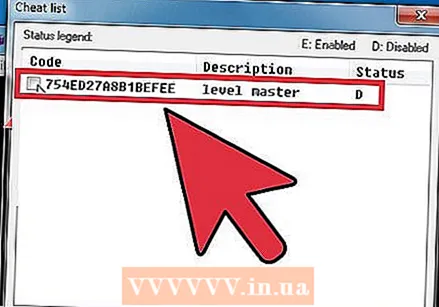 Ellenőrizze, hogy a kódok be vannak-e kapcsolva. Ha beírta a kódot és megnyomta az OK gombot, a kódok automatikusan hozzáadódnak és aktiválódnak. Ezután manuálisan be- és kikapcsolhatja az összes kódot, ha csak bizonyos kódokat szeretne használni.
Ellenőrizze, hogy a kódok be vannak-e kapcsolva. Ha beírta a kódot és megnyomta az OK gombot, a kódok automatikusan hozzáadódnak és aktiválódnak. Ezután manuálisan be- és kikapcsolhatja az összes kódot, ha csak bizonyos kódokat szeretne használni. - A Master kódot mindig aktiválni kell, ha a játékon belüli kódok használatához szükséges.
- Törölje a jelet a letiltani kívánt kódok melletti jelölőnégyzetből. Ne felejtse el törölni a kód összes bejegyzésének jelölését.
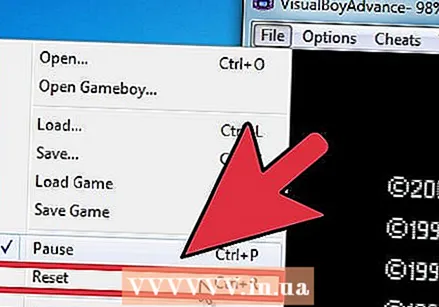 Indítsa újra a játékot. Miután befejezte a kódok beírását és aktiválását, kattintson az OK gombra. kattintson File → Visszaállítás a játék újraindításához, amely aktiválja a kódokat. Miután újraindította a játékot, működnie kell a kódjainak, és elkezdhet csalni!
Indítsa újra a játékot. Miután befejezte a kódok beírását és aktiválását, kattintson az OK gombra. kattintson File → Visszaállítás a játék újraindításához, amely aktiválja a kódokat. Miután újraindította a játékot, működnie kell a kódjainak, és elkezdhet csalni! 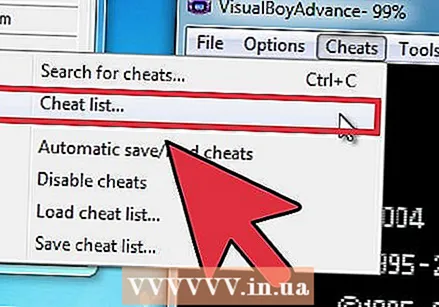 Tiltsa le a kódokat. Ha egy kód nem működik megfelelően, vagy már nem akarja használni, letilthatja azt a Csalások listájáról.
Tiltsa le a kódokat. Ha egy kód nem működik megfelelően, vagy már nem akarja használni, letilthatja azt a Csalások listájáról. - kattintson Csalások → Lista ...
- Törölje a jelet a letiltani kívánt kódok melletti jelölőnégyzetből. Ne felejtse el törölni a hosszabb kódok minden sorának jelölését.
- A kódok kikapcsolása után kattintson az OK gombra.
- Állítsa vissza a játékot. A letiltott kódok már nem érvényesek.
Figyelmeztetések
- Ha túl sok kódot aktivál, a játék nem tudja kezelni az összes módosítást, és néhány kód leáll.